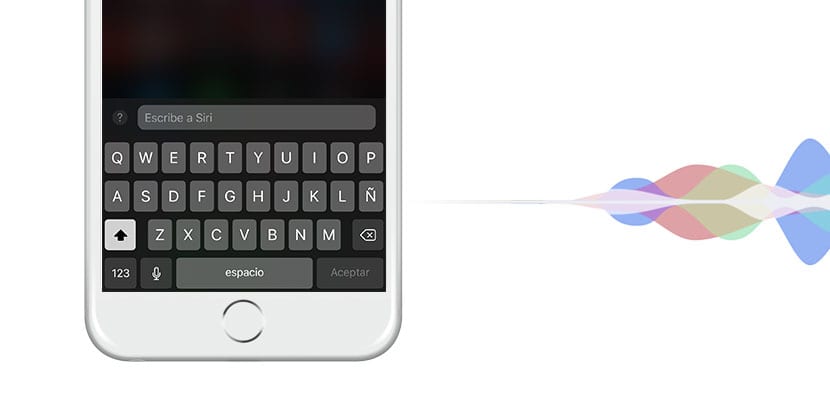
Siri, wirtualny asystent Apple, jest z nami od iOS 5. Przez cały ten czas duże aktualizacje Widzieliśmy ewolucję systemu, który zaczął się jako bardzo niepewny, ale w miarę upływu czasu udało mu się przemknąć między niektórymi najlepszych wirtualnych asystentów dostępne do tej pory. Chociaż ma wiele do poprawienia w porównaniu z innymi asystentami, takimi jak Asystent Google, zadania, które może wykonywać, są naprawdę dobre. W tym artykule nauczymy Cię, jak wywoływać Siri i rozmawiać z nią za pomocą klawiatury zamiast korzystać z naszego głosu, dodatkowy sposób na korzystanie z wirtualnego asystenta iOS.

Użyj klawiatury, aby dyskretnie rozmawiać z Siri
Dla tych, którzy są trochę zagubieni w temacie, Siri jest wirtualnym asystentem iOS, który pozwala nam wykonywać proste zadania, takie jak dzwonienie bez konieczności wyszukiwania numeru telefonu kontaktu lub wysyłania WhatsApps bez otwierania aplikacji i wielu innych. czynności, które może wykonać. Chociaż wielu uważa, że można z nią porozmawiać, są w błędzie. iOS 11 pozwala nam pisz tak, jakby to była rozmowa z Siri, abyśmy mogli rozwiązywać nasze wątpliwości i wykonywać określone zadania bez konieczności rozmowy.
Działanie tego narzędzia jest proste: Wywołamy asystenta za pomocą przycisku Home lub przez Cześć Siri (jeśli ją aktywujemy) i zamiast mówić, możemy użyć klawiatury, aby asystent mógł rozwiązać lub wykonać za nas określone zadanie. Aby aktywować tę opcję, należy ją aktywować w kilku prostych krokach, które przedstawimy poniżej:
- Uzyskaj dostęp do ustawień swojego urządzenia i poszukaj karty Ogólne
- Następnie przewiń menu, aż znajdziesz odpowiednią kartę dostępność
- Teraz poszukaj sekcji, w której umieściłeś Siri
- Po wejściu do menu znajdź opcję Napisz do Siri
Należy wyjaśnić, że kiedy wzywamy asystenta, nie będzie on hałasował, z wyjątkiem tego, gdy składamy nasze zamówienie. Odpowiedź Siri zawsze będzie to słyszane Twoim głosem, więc jeśli chcemy, aby nie było słychać lub było słyszalne niżej niż zwykle, będziemy musieli zmniejszyć głośność multimediów w naszym urządzeniu. Czy wiesz o tym narzędziu iOS?
